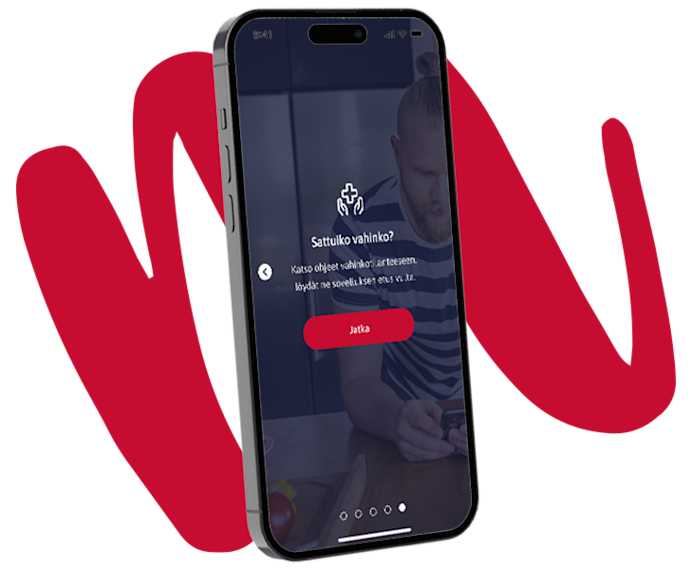1. 2.
Verkkopalvelu toimii parhaiten näiden selainten uusimmilla versioilla: Google Chrome, Mozilla Firefox, Apple Safari tai Microsoft Edge. Tarkista, että olet päivittänyt selaimesi uusimpaan versioon.Google Chromen ohje päivitykseen Mozilla Firefoxin ohje päivitykseen Microsoft Edgen ohje päivitykseen Apple Safarin ohje päivitykseen
1.
Avaa Chrome-selain2.
Paina oikean yläreunan kolmea pistettä.3.
Jos listalla näkyy Päivitä Google Chrome, käytössäsi ei ole uusinta versiota. Paina silloin tätä painiketta. Jos ilmoitusta ei näy, on selain päivitetty.
1.
Avaa Chrome-selain.2.
Paina oikean yläreunan kolmea pistettä.3.
Valitse Ohje -> Tietoja Google Chromesta.4.
Chrome tarkistaa version ja ilmoittaa, onko selain ajan tasalla.
Internetin yhteysongelmat
Vanhentunut verkkoselaimen versio
Virheellinen tiedostotyyppi
Latausongelmat
Sovellusten yhteensopivuusongelmat